Accepter un paiement en stablecoinVersion bêta publique
Commencez à accepter les stablecoins en intégrant le moyen de paiement en cryptomonnaie.
Vous pouvez accepter les paiements en stablecoins avecCheckout, Elements ou les intégrer directement via l’API Payment Intents. Si vous êtes une plateforme Connect, consultez la page Prise en charge de Connect.
Lorsqu’elle est intégrée, l’option de paiement par cryptomonnaie apparaît dans votre page de paiement, redirigeant les clients vers une page hébergée par crypto.link.com pour l’exécution du paiement. Là, vos clients peuvent connecter leur wallet, et enregistrer et réutiliser leur compte en utilisant Link. Vous recevez immédiatement la notification de la réussite ou de l’échec du paiement. Avant de commencer, consultez notre démo.
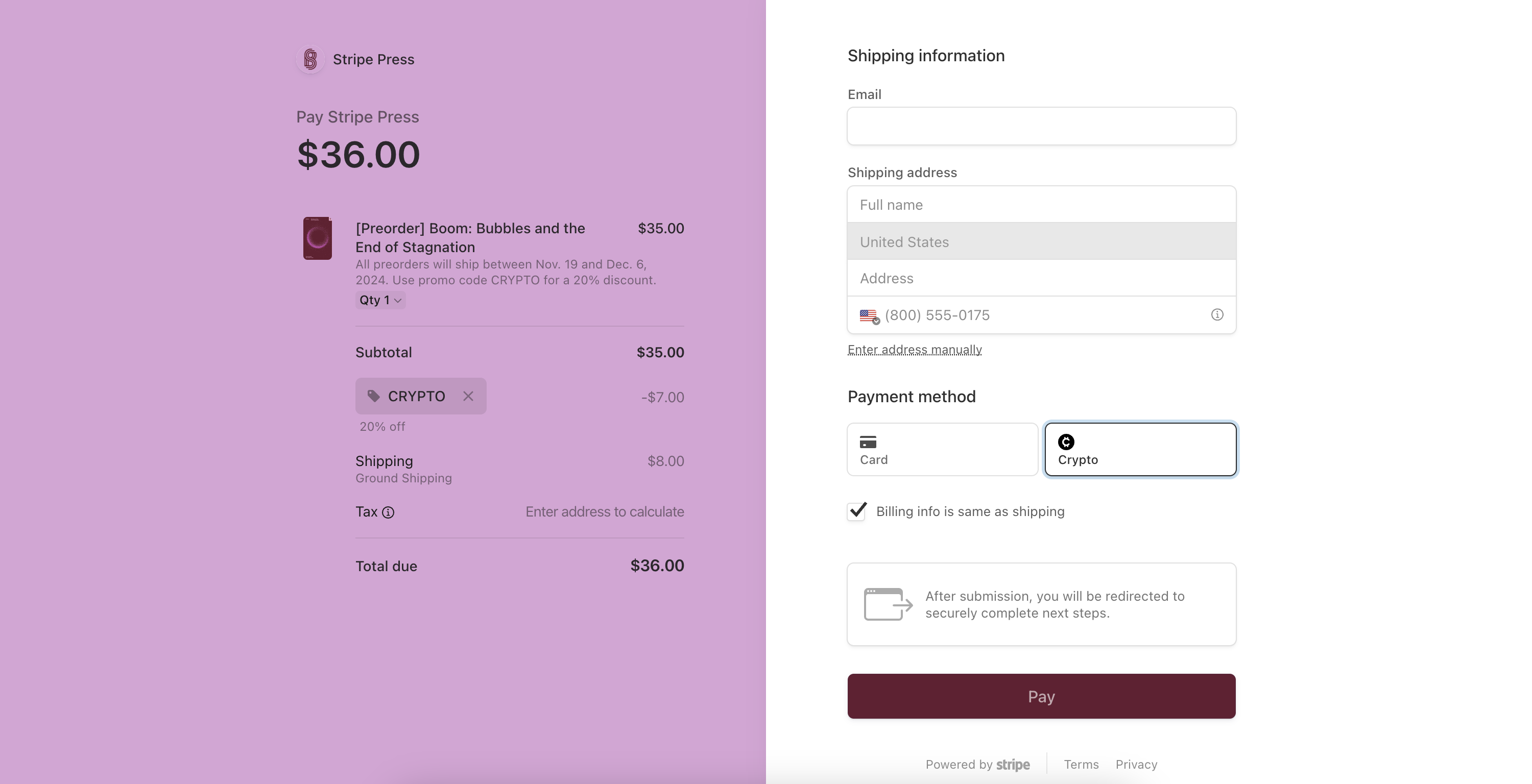
Permettez à vos utilisateurs de payer avec des cryptomonnaies
Intégrez Pay with Crypto directement via l’API Payment Intents. Avant de créer un PaymentIntent, activez Cryptomonnaie dans vos paramètres des moyens de paiement.
Configurer StripeCôté serveur
Tout d’abord, créez un compte Stripe ou connectez-vous.
Utilisez nos bibliothèques officielles pour accéder à l’API Stripe depuis votre application :
Créer un PaymentIntent et récupérer la clé secrète du clientCôté serveur
L’objet PaymentIntent représente votre intention d’encaisser un paiement de votre client et suit le cycle de vie du processus de paiement. Créez un PaymentIntent sur votre serveur et précisez le montant à percevoir ainsi qu’une devise prise en charge. Si vous disposez déjà d’une intégration Payment Intents, ajoutez crypto à la liste payment_method_types.
curl https://api.stripe.com/v1/payment_intents \ -u: \ -d "payment_method_types[]"=crypto \ -d amount=1099 \ -d currency=usdsk_test_BQokikJOvBiI2HlWgH4olfQ2
Récupérer la clé secrète du client
Le PaymentIntent contient une clé secrète à utiliser côté client pour finaliser le processus de paiement en toute sécurité. Vous pouvez adopter différentes approches pour transmettre cette clé secrète côté client.
Redirection vers la page des paiements en stablecoins
Utilisez Stripe.js pour envoyer le paiement à Stripe lorsqu’un client choisit Cryptomonnaie comme moyen de paiement. Stripe.js est la bibliothèque JavaScript de base pour créer des tunnels de paiement. Il gère automatiquement des situations complexes telles que la redirection décrite ci-dessous et vous permet d’étendre votre intégration à d’autres moyens de paiement. Intégrez le script Stripe.js à votre page de paiement en l’ajoutant entre les balises <head> de votre fichier HTML.
<head> <title>Checkout</title> <script src="https://js.stripe.com/basil/stripe.js"></script> </head>
Créez une instance de Stripe.js avec le code JavaScript suivant sur votre page de paiement :
// Set your publishable key. Remember to change this to your live publishable key in production! // See your keys here: https://dashboard.stripe.com/apikeys const stripe = Stripe();'pk_test_TYooMQauvdEDq54NiTphI7jx'
Utilisez la clé secrète du client du PaymentIntent et appelez stripe. pour gérer la redirection vers Pay with Crypto. Ajoutez un return_ pour indiquer où Stripe redirige le client une fois qu’il a effectué le paiement.
const form = document.getElementById('payment-form'); form.addEventListener('submit', async function(event) { event.preventDefault(); // Set the clientSecret of the PaymentIntent const { error } = await stripe.confirmPayment({ clientSecret: clientSecret, confirmParams: { payment_method_data: { type: 'crypto', }, // Return URL where the customer should be redirected after the authorization return_url: `${window.location.href}`, }, }); if (error) { // Inform the customer that there was an error. const errorElement = document.getElementById('error-message'); errorElement.textContent = result.error.message; } });
Le return_ correspond à une page de votre site Web qui affiche le résultat du paiement. Vous pouvez déterminer ce qu’il faut afficher en vérifiant l’état du PaymentIntent. Pour vérifier l’état, la redirection Stripe vers le return_ inclut les paramètres de requête d’URL suivants. Vous pouvez également ajouter vos propres paramètres de requête au return_. Ils persistent tout au long du processus de redirection.
payment_ | L’identifiant unique du PaymentIntent. |
payment_ | La clé secrète du client de l’objet PaymentIntent. |
FacultatifGérer les événements post-paiement
Une fois le paiement effectué, Stripe envoie un événement payment_intent.succeeded. Utilisez le Dashboard, un webhook personnalisé ou une solution partenaire pour recevoir ces événements et exécuter des actions, comme envoyer une confirmation de commande par e-mail à votre client, enregistrer la vente dans une base de données ou lancer un workflow de livraison.
Nous vous conseillons d’écouter ces événements plutôt que d’attendre un rappel de votre client. Côté client, il arrive en effet que l’utilisateur ferme la fenêtre de son navigateur ou quitte l’application avant l’exécution du rappel, et des tentatives de manipulation de la réponse par des clients malintentionnés ne sont par ailleurs pas à exclure. La configuration de votre intégration pour écouter les événements asynchrones peut également vous aider à accepter davantage de moyens de paiement à l’avenir. Pour connaître les différences entre tous les moyens de paiement pris en charge, consultez notre guide sur les moyens de paiement.
Recevoir des événements et exécuter des actions métier
Plusieurs options s’offrent à vous pour recevoir et exécuter des actions :
- Manuellement : utilisez le Dashboard Stripe pour afficher tous vos paiements Stripe, envoyer des reçus par e-mail, gérer les virements ou relancer les paiements en échec.
- Code personnalisé : créez un gestionnaire de webhooks pour écouter les événements et créer des tunnels de paiement asynchrones personnalisés. Testez et déboguez votre intégration de webhook localement à l’aide de l’interface de ligne de commande Stripe.
- Applications préconfigurées : intégrez une application partenaire pour gérer les événements courants, comme l’automatisation, le marketing ou les ventes.
Devises prises en charge
Vous pouvez créer des paiements en cryptomonnaies dans les devises qui correspondent à votre pays. La devise locale par défaut pour la cryptomonnaie est l’USD. Les clients voient également le montant de leurs achats dans cette devise.
Tester votre intégration
Testez votre intégration Pay with Crypto en affichant la page de redirection à l’aide de vos clés API de test. Vous pouvez tester le cas de paiement réussi en authentifiant le paiement sur la page de redirection. Le PaymentIntent passe de requires_ à succeeded.
Dans l’environnement de test, payez avec des crypto-actifs testnet sur la page de paiement vers laquelle vous êtes redirigé.
Configurez votre portefeuille en fonction du réseau de test sur lequel vous avez l’intention de payer. Par exemple, si vous souhaitez payer en USDC sur Ethereum, assurez-vous que votre portefeuille est configuré sur le réseau de test Sepolia d’Ethereum.
Approvisionner votre portefeuille avec des actifs de test
Vous pouvez utiliser les « robinets » de testnet pour recharger votre portefeuille. En voici quelques-uns :